Immagina di creare un documento PowerPoint critico ed è quasi finito. Immediatamente, qualcosa va storto con il sistema e si verificano errori BSOD di eccezione del servizio di sistema mentre le funzionalità di salvataggio automatico sono disattivate. Tutto ciò che hai creato è andato perché hai anche dimenticato di salvare regolarmente il documento, tutti i tuoi sforzi e il tempo sono vani. Quindi, i BDOS sono molto fastidiosi. In questo articolo, condivideremo ulteriori informazioni sull’eccezione del servizio di sistema sull’errore di Windows 10 o 11 e tutti i metodi che è possibile utilizzare per risolvere questo errore.
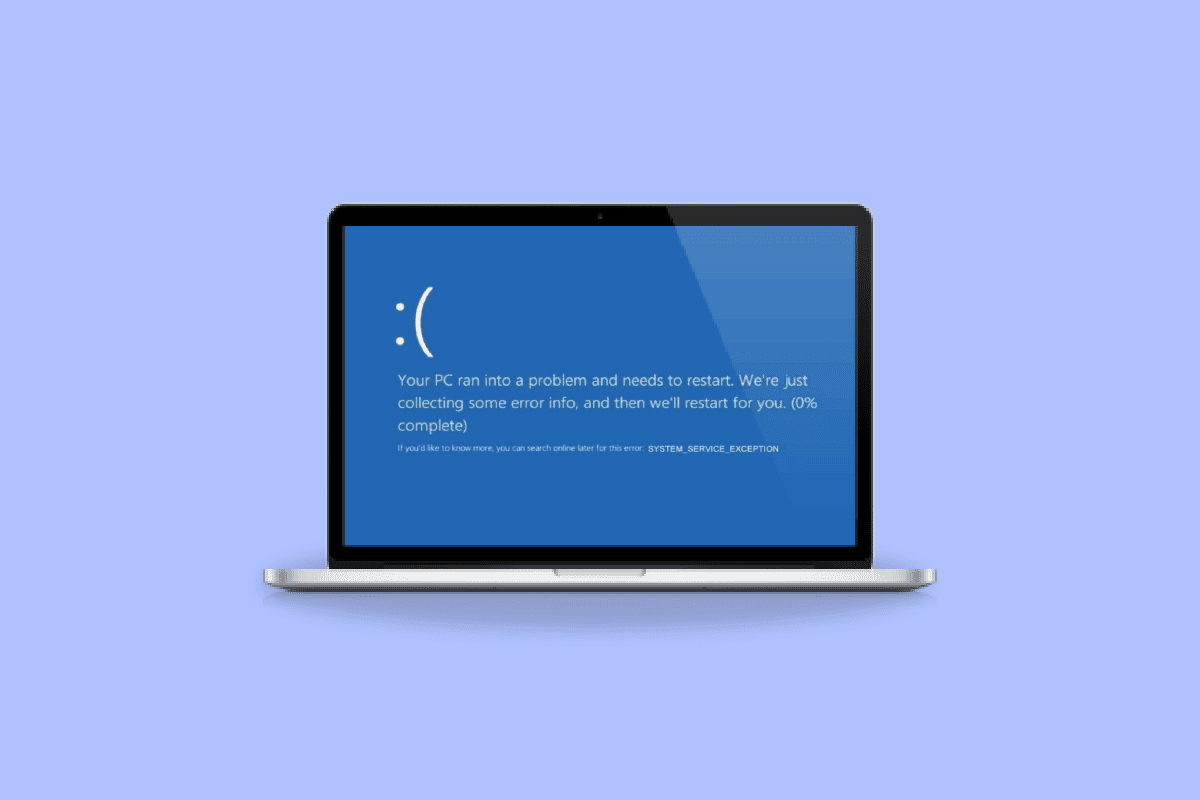
Sommario:
Come correggere l’eccezione del servizio di sistema su Windows 10 o 11
L’utente deve affrontare questo errore BSOD (Blue Screen of Death) la maggior parte delle volte mentre utilizza il sistema. Gli utenti riscontrano questo errore nel loro sistema da decenni e questo errore è molto inquietante in quanto devono riavviare il sistema in un ciclo che disturba il funzionamento e l’efficienza.
Quali sono le cause dell’errore di eccezione del servizio di sistema?
Potrebbero esserci vari motivi che possono essere responsabili dell’errore e alcuni di essi sono menzionati di seguito:
-
Driver Windows incompatibili: installiamo i driver nel nostro sistema in modo che funzionino in modo fluido ed efficiente, ma a volte alcuni driver incompatibili o danneggiati possono anche essere la causa di tali errori.
-
Aggiornamenti di Windows con bug: Windows fornisce gli ultimi aggiornamenti in modo che possano scaricarli e anche correggere i bug se ce ne sono. Ma questi nuovi aggiornamenti potrebbero anche essere la causa di un nuovo errore nel sistema.
-
Programmi dannosi: i programmi dannosi e i file infetti presenti nel sistema sono la ragione principale di questo errore e possono essere risolti da una scansione antivirus.
-
File di sistema di Windows corrotti: nel sistema sono presenti file corrotti che sono responsabili di vari errori che disturbano il lavoro e l’efficienza. Quindi, questi file dovrebbero essere identificati e riparati al più presto.
Di seguito sono riportati i passaggi per la risoluzione dei problemi per risolvere l’errore di eccezione del servizio Windows 10 o 11.
Metodo 1: eseguire lo strumento di diagnostica della memoria di Windows
Lo strumento di diagnostica della memoria di Windows è un programma di test della memoria gratuito che ti consente di scansionare la memoria e troverà tutti i dati corrotti presenti sul tuo sistema. Seguire i passaggi indicati di seguito per eseguire lo strumento di diagnostica della memoria di Windows e correggere l’errore di eccezione del servizio di sistema:
1. Aprire la finestra di dialogo Esegui premendo contemporaneamente i tasti Windows + R.
2. Digitare mdsched.exe e fare clic su OK per avviare lo strumento di diagnostica della memoria di Windows.
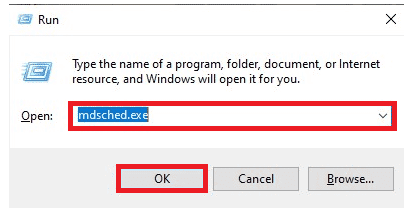
3. Successivamente, fare clic sull’opzione Riavvia ora e verifica la presenza di problemi (consigliato).
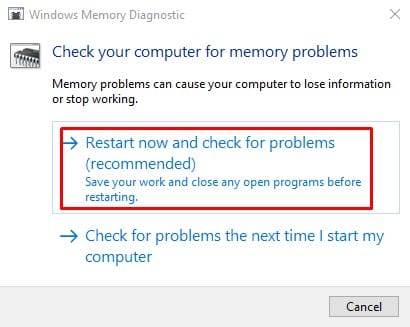
4. Il sistema verrà riavviato e verrà avviato un processo.
Metodo 2: aggiornare i driver di sistema
L’aggiornamento di Windows mantiene aggiornati i driver di sistema. I driver sono software importanti che svolgono un ruolo importante per far funzionare i componenti hardware del sistema in modo fluido ed efficiente. Quindi, è necessario mantenere aggiornati i driver per non affrontare bug o errori durante il lavoro. Consulta la nostra guida su Come aggiornare i driver di dispositivo su Windows 10.
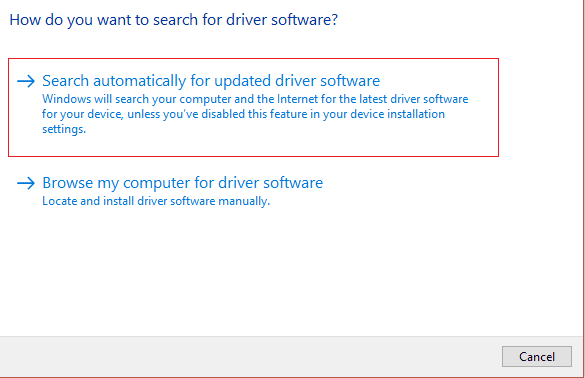
Metodo 3: eseguire il comando chkdsk
È una funzionalità che Windows offre per aiutarti a identificare la memoria difettosa e risolvere vari errori di sistema. Questa funzione controlla lo spazio su disco disponibile, l’utilizzo del disco e altri processi rilevanti. Segui la nostra guida su Come verificare la presenza di errori sul disco utilizzando chkdsk.
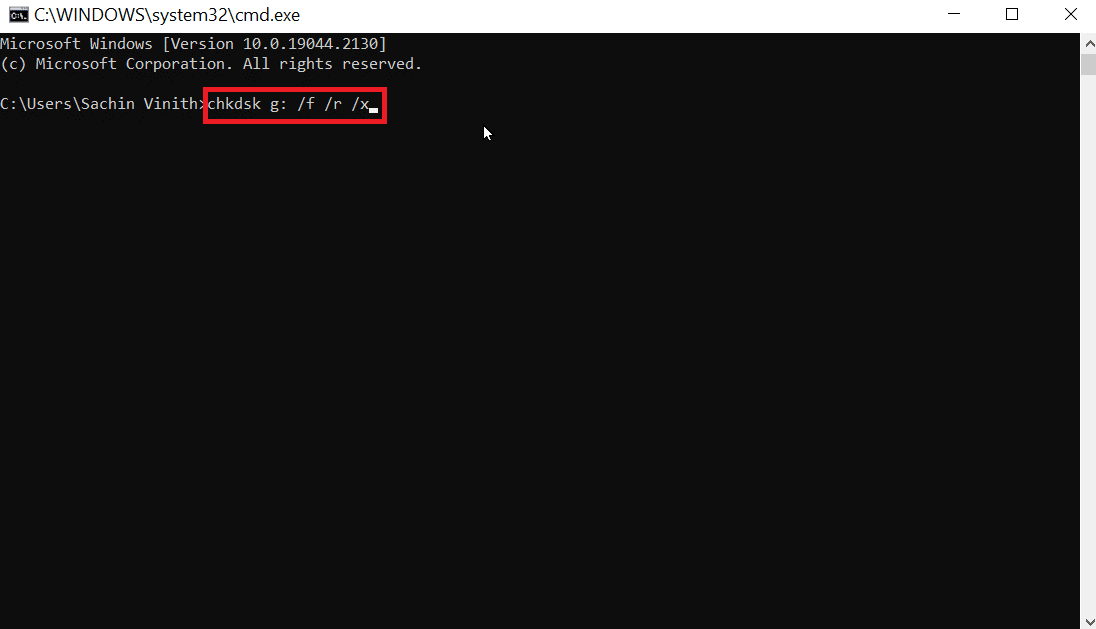
Metodo 4: riparare i file di sistema
Un altro strumento di sistema di Windows che esegue la scansione dei file di sistema di Windows mancanti e danneggiati è System File Check (SFC). Esatto, suona come CHKDSK. A differenza di CHKDSK, che analizza l’intera unità alla ricerca di guasti, SFC controlla selettivamente i file di sistema di Windows.
Tuttavia, è importante ricontrollare che tutto sia completamente operativo prima di eseguire il comando SFC. Ecco la nostra guida su come riparare i file di sistema su Windows 10.
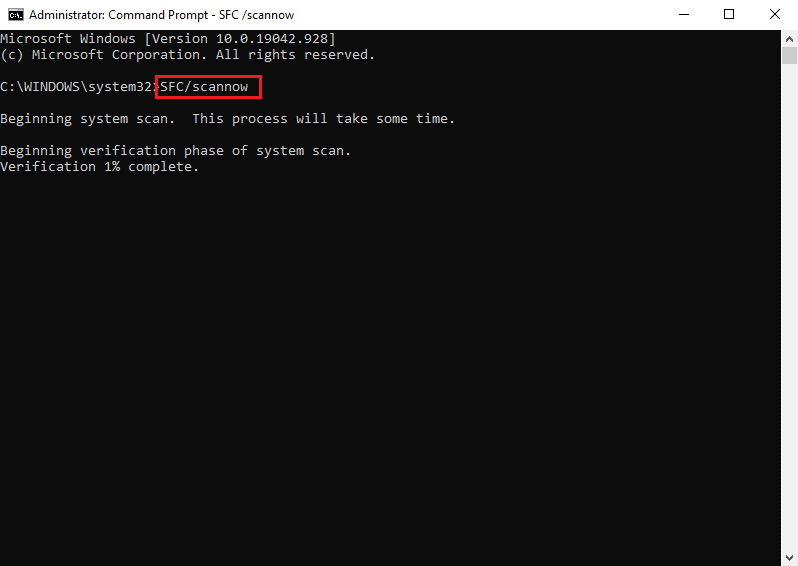
Metodo 5: disabilita la webcam
L’hardware esterno, come le webcam, può occasionalmente causare problemi di eccezione del servizio di sistema. Puoi verificarlo spegnendo la webcam e osservando se il problema è stato risolto. Se non disponi di una webcam, prova a richiamare il dispositivo più recente che hai collegato al computer, quindi segui i passaggi seguenti per provare a disabilitare quel dispositivo.
1. Premere il tasto Windows, digitare Gestione dispositivi, quindi fare clic su Apri.
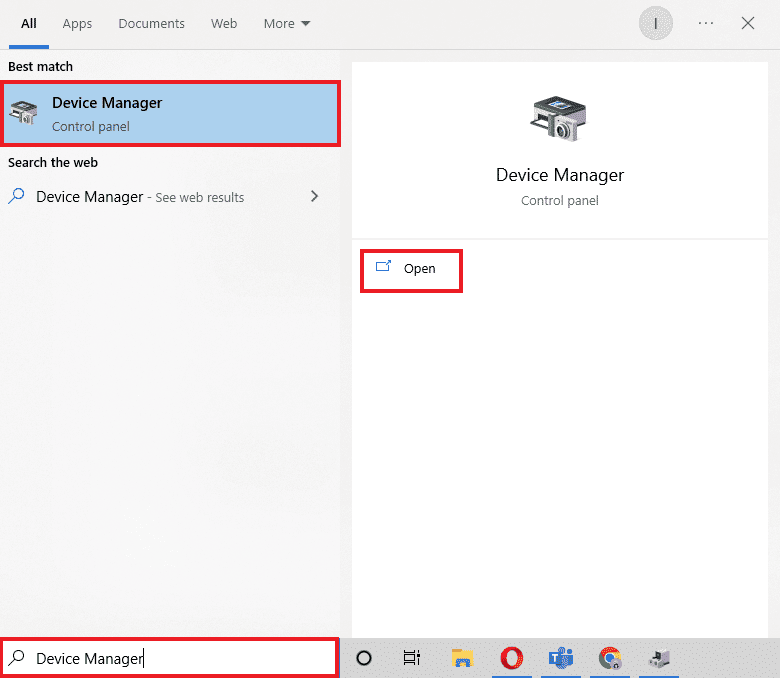
2. Ora, fai clic su Dispositivi di imaging e fai clic con il pulsante destro del mouse sul driver della webcam.
3. Quindi, fare clic su Disabilita dispositivo dall’elenco delle opzioni disponibili.
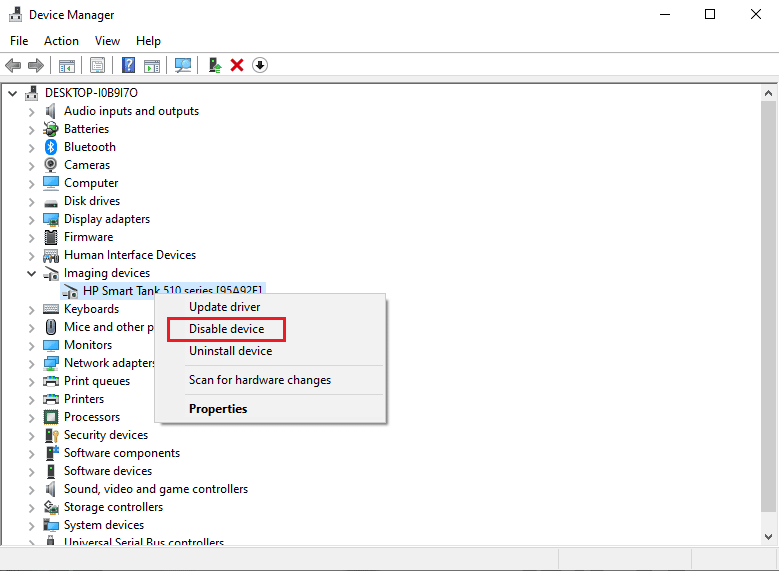
Metodo 6: utilizzare Driver Verifier Manager
È una funzionalità offerta da Windows che consente di confermare ed esaminare ogni driver attualmente installato nel sistema. Eseguire Driver Verifier Manager e risolvere l’eccezione del servizio di sistema di Windows seguendo i passaggi elencati di seguito:
1. Premi il tasto Windows, digita Windows Powershell e fai clic su Esegui come amministratore.
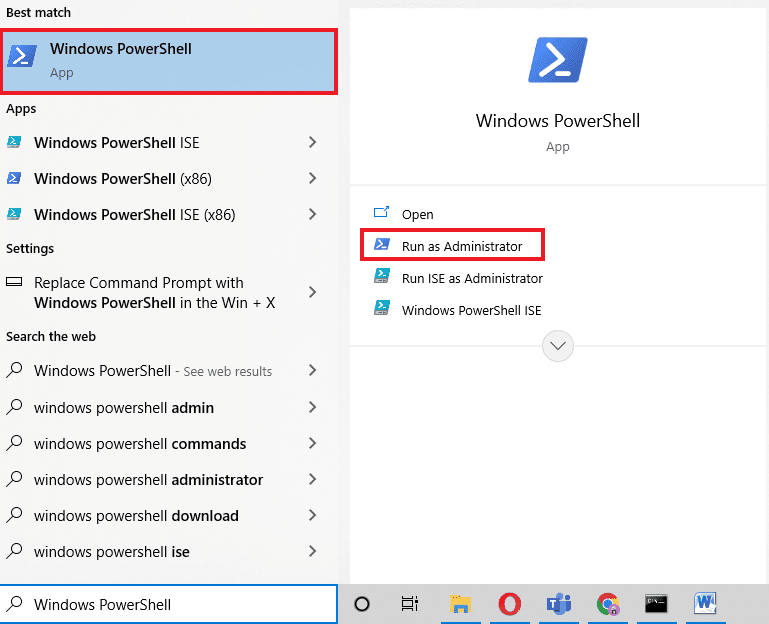
2. Come mostrato nell’immagine qui sotto, verrà ora visualizzata un’opzione di schermata blu. Digita il comando verificatore e premi il tasto Invio.
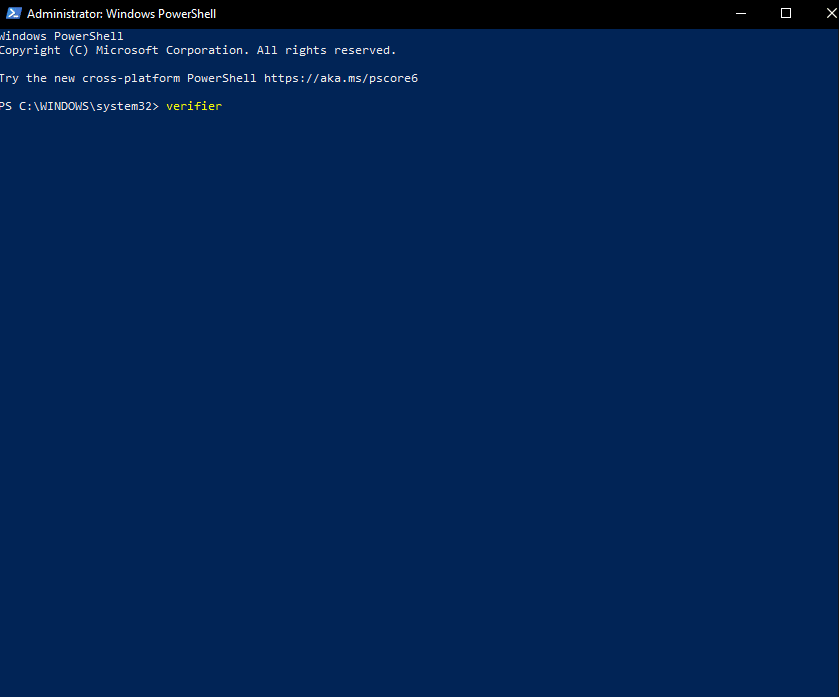
3. Verrà quindi visualizzata una finestra di dialogo, come mostrato di seguito. Selezionare Crea impostazioni standard e quindi fare clic su Avanti.
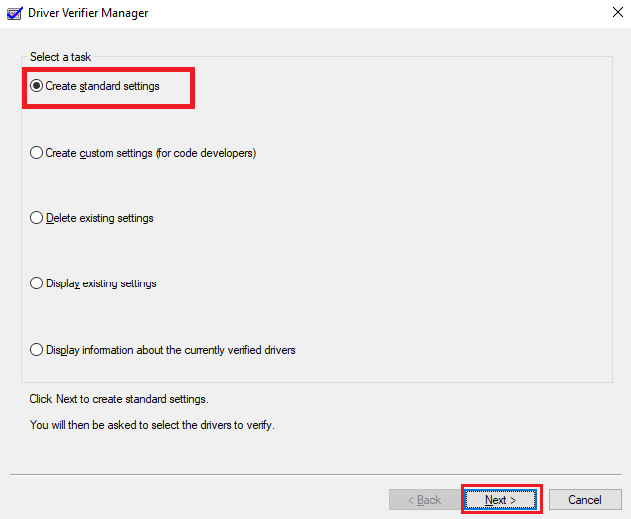
4. Fare clic su Avanti, dopo aver selezionato l’opzione Seleziona automaticamente i driver non firmati.
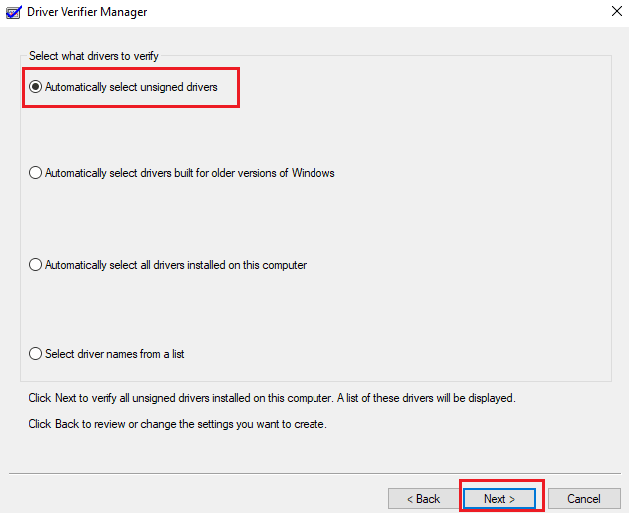
5. Verrà eseguita una procedura e PowerShell visualizzerà il messaggio L’operazione è stata completata correttamente.
Metodo 7: disinstallare le applicazioni problematiche
Su Windows 10, è noto che alcuni programmi generano un errore Windows 10 di eccezione del servizio di sistema. Conflitti, aggiornamenti problematici o software obsoleto installato sul tuo computer potrebbero causare tutto ciò. Ecco come rimuovere i programmi noti per causare questo errore di schermata blu.
1. Per aprire il menu Start, fare clic sull’icona di Windows nell’angolo in basso a sinistra dello schermo. Quindi seleziona Impostazioni.
2. Selezionare App. Ogni programma attualmente installato sul tuo computer può essere trovato qui.
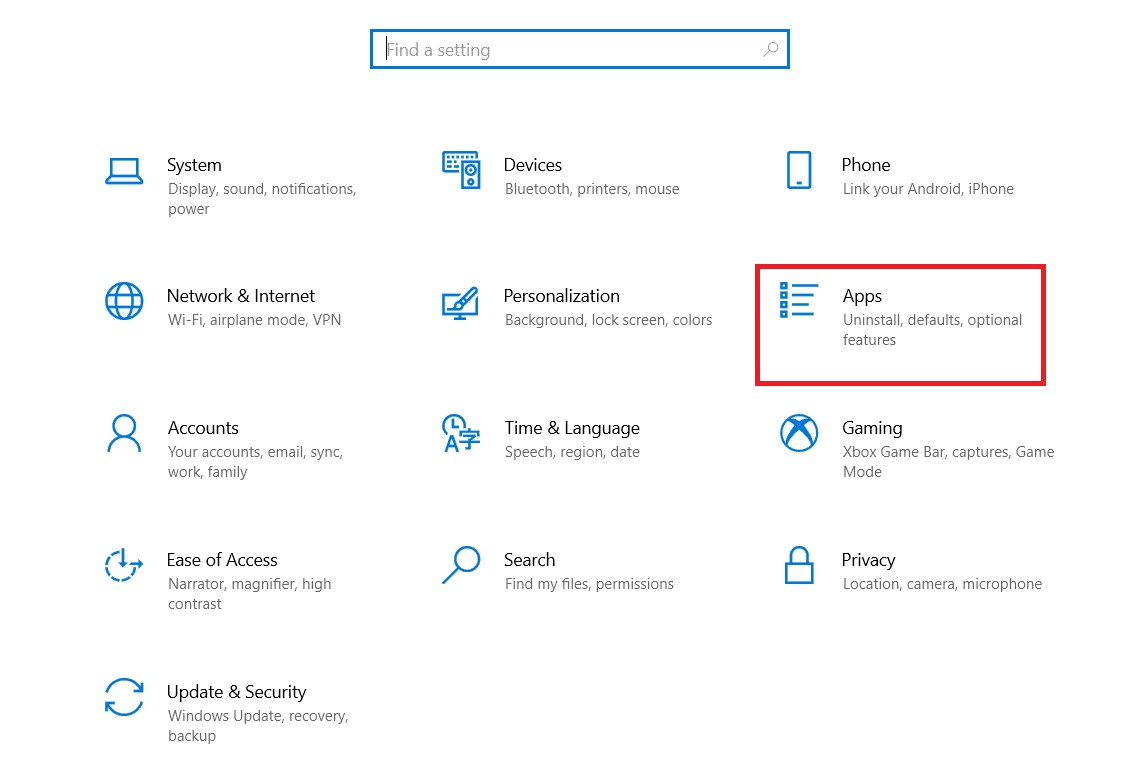
3. Verificare se uno dei seguenti programmi software è installato sul computer:
- CloneDrive virtuale
- Emittente XSplit
- Antivirus BitDefender
- CiscoVPN
- Servizio Asus GameFirst
- Antivirus McAfee
4. Se uno dei suddetti programmi è già installato sul tuo computer, fai clic su di esso una volta, seguito dal pulsante Disinstalla.
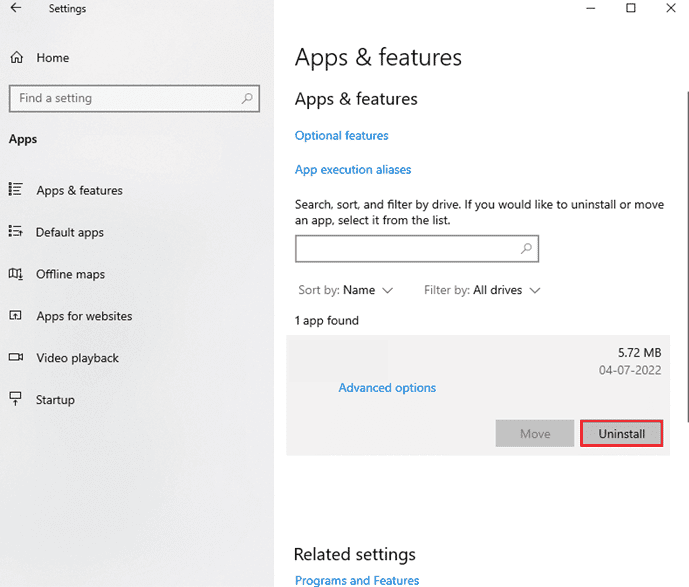
5. Dopo aver selezionato Disinstalla ancora una volta, il programma di disinstallazione del programma ti chiederà di seguire le istruzioni sullo schermo. Assicurarsi che il software sia stato completamente disinstallato.
6. Seguire queste istruzioni per ciascuna applicazione nell’elenco. Verifica se la schermata blu della morte è stata corretta dopo aver disinstallato tutti i programmi problematici riavviando il computer.
Metodo 8: disattiva il servizio Google Update
Secondo alcuni rapporti, il servizio di aggiornamento automatico di Google è la causa principale del codice STOP dell’eccezione del servizio di sistema. Come suggerisce il nome, questo servizio si occupa di aggiornare qualsiasi software Google installato sul tuo computer. Per vedere se il problema è stato risolto dopo aver disabilitato questo servizio, puoi provare.
1. Premere i tasti Windows + R insieme per aprire la finestra di dialogo Esegui.
2. Digitare services.msc e premere il tasto Invio per avviare la finestra Servizi.
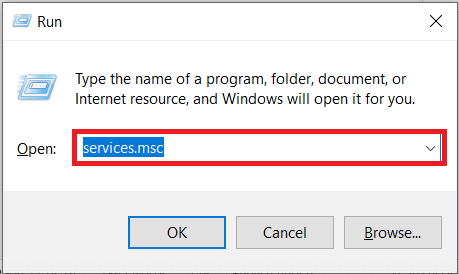
3. Trova il servizio Google Update Service (gupdate) scorrendo verso il basso. Selezionare l’opzione Proprietà dal menu contestuale facendo clic con il tasto destro su di essa.
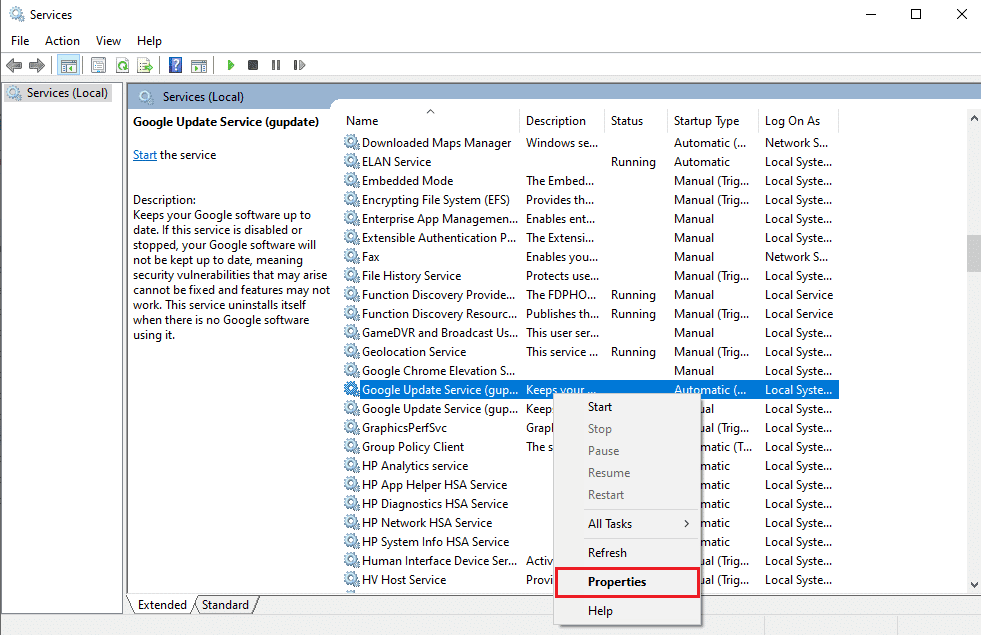
4. Riavvia il PC dopo aver selezionato Disabilitato dal menu a discesa Tipo di avvio. In questo modo, puoi impedire l’esecuzione del servizio sul tuo dispositivo e causare problemi.
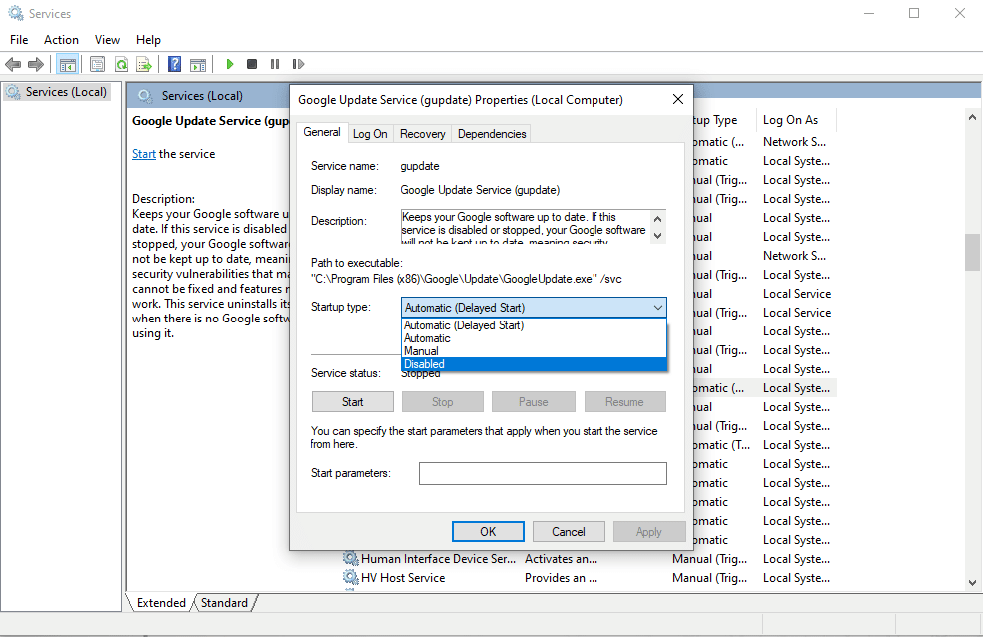
Verifica se ricevi ancora il codice di arresto EXCEPTION DEL SERVIZIO DI SISTEMA dopo aver disabilitato questo servizio riavviando il computer. In caso contrario, il problema è stato risolto; in tal caso, utilizza l’aggiornamento manuale per tutte le applicazioni Google che hai installato sul dispositivo.
Metodo 9: eseguire la scansione antivirus
Un virus o una parte del malware impedisce al sistema di funzionare normalmente. Per rendere il tuo sistema fluido ed efficace, devi eseguire una scansione antivirus per cercare malware o file infetti nel sistema e rimuoverli. Per assicurarti che il tuo sistema sia privo di file indesiderati e dannosi, puoi eseguire una scansione completa del sistema. Consulta la nostra guida su Come rimuovere malware dal tuo PC in Windows 10.
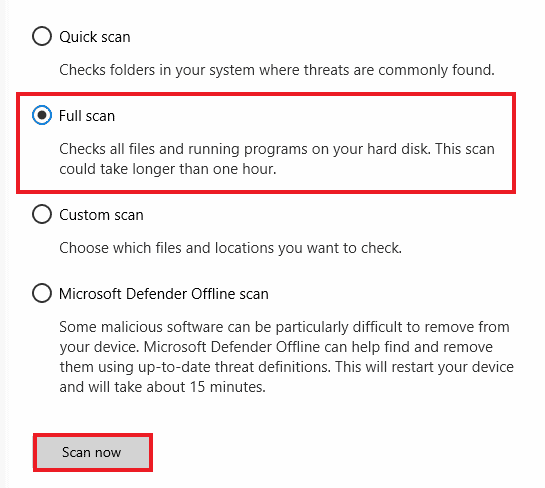
Metodo 10: aggiorna il sistema operativo Windows
Il feedback degli utenti viene preso in considerazione mentre Windows sviluppa aggiornamenti e correzioni che possono aiutare gli utenti a evitare una varietà di errori di sistema. Devi quindi aggiornare il tuo sistema agli aggiornamenti più recenti offerti da Windows. Consulta la nostra guida su Come scaricare e installare l’ultimo aggiornamento di Windows 10 per risolvere l’eccezione del servizio di sistema sull’errore di Windows 11.
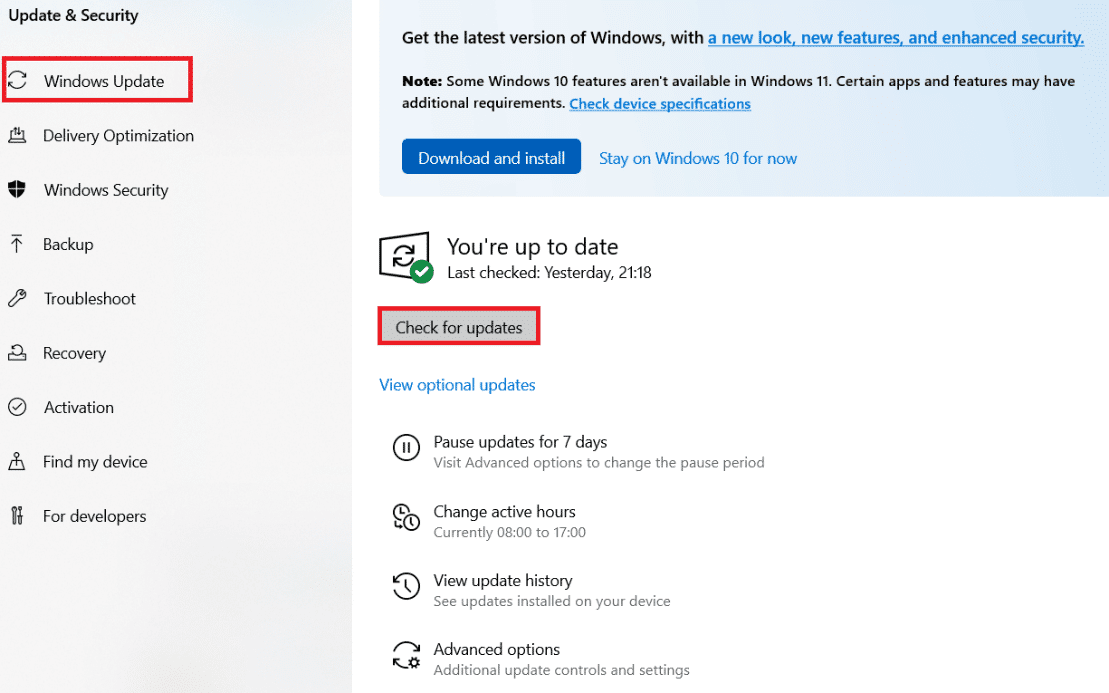
Metodo 11: aggiornare il BIOS
Il microprocessore del sistema utilizza il sistema di input/output di base, o BIOS, come primo programma eseguito all’accensione del computer. Inoltre, controlla il flusso di dati tra i dispositivi collegati e il sistema operativo. Di conseguenza, è fondamentale aggiornare il BIOS alla versione più recente. Consulta la nostra guida su Cos’è il BIOS e Come aggiornare il BIOS?
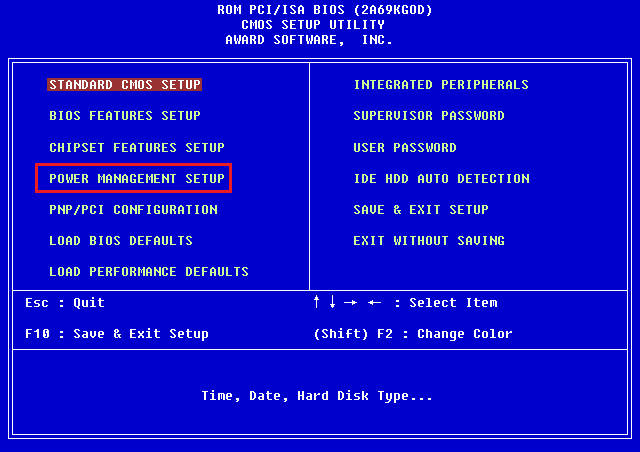
Metodo 12: disabilitare l’antivirus
Il software antivirus è un modo fantastico per proteggere il nostro sistema da attacchi di virus e malware dannosi errati. Tuttavia, occasionalmente il software antivirus può impedire il corretto funzionamento di alcuni programmi sul sistema, causando altri errori dannosi nei processi. Consulta la nostra guida su Come disattivare temporaneamente l’antivirus su Windows 10.
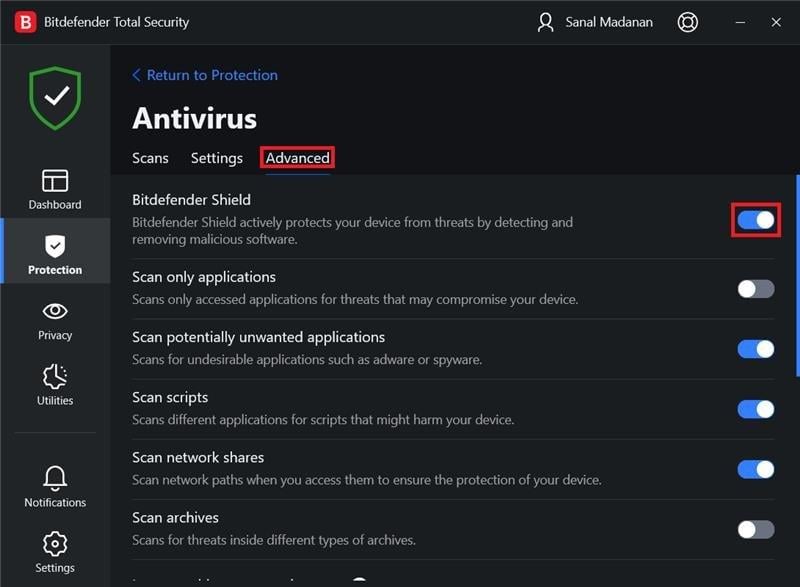
Metodo 13: aggiornare il driver grafico
Puoi semplicemente controllare lo stato effettivo del driver grafico e creare la soluzione necessaria perché l’eccezione del servizio di sistema su Windows 10 o 11 può essere causata dalla corruzione del driver grafico. Per aggiornare i driver leggi la nostra guida su Come aggiornare i driver.
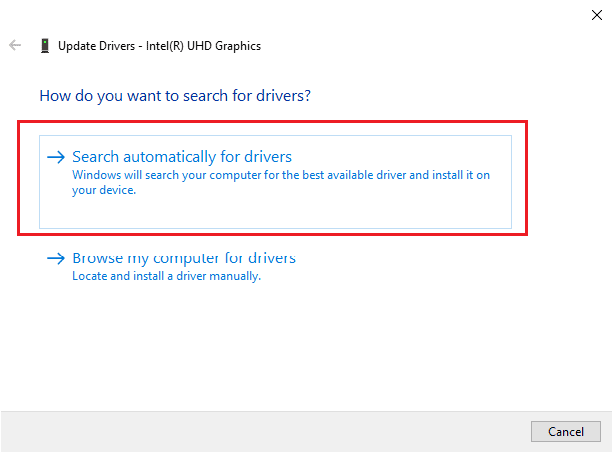
Metodo 14: reimposta Windows 10
C’è una buona probabilità che l’errore sia stato causato dalle modifiche più recenti alle impostazioni del sistema. Pertanto, puoi annullare tutte le modifiche e configurare Windows alle impostazioni di fabbrica eseguendo un ripristino. Consulta la nostra guida su come reimpostare Windows 10 senza perdere dati.
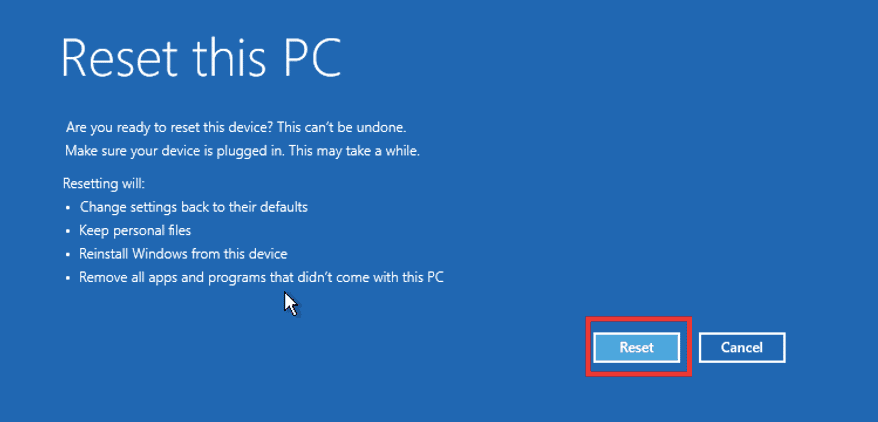
Domande frequenti (FAQ)
Q1. Che cos’è l’eccezione del servizio di sistema?
Risposta. Se utilizzi Windows 7, l’eccezione del servizio di sistema su Windows 7 e il codice di errore 0x0000003b sono due degli errori della schermata blu della morte (BSoD). Questa schermata blu indica un malfunzionamento di uno o più processi di sistema nel sistema operativo Windows.
D2. Come posso correggere l’eccezione del servizio di sistema in Windows 10?
Risposta. Abbiamo menzionato vari metodi sopra in questo articolo attraverso i quali è possibile correggere l’errore di eccezione del servizio di sistema.
D3. Che cos’è un codice di arresto?
Risposta. Un altro nome per un codice di arresto è un codice di controllo bug. Quando qualcosa va storto con il sistema operativo Windows, apparirà una schermata blu con un codice di arresto che può essere analizzato per determinare cosa ha causato esattamente l’errore BSoD.
D4. Cosa causa la schermata blu?
Risposta. Gli errori BSoD possono essere causati da hardware difettoso, come un alimentatore difettoso, un dispositivo surriscaldato, memoria difettosa, ecc., nonché problemi con il software del driver hardware. Windows smette di funzionare quando viene visualizzata una schermata blu e devi correggerla.
***
Abbiamo parlato dell’eccezione del servizio di sistema sull’errore di Windows 10 o 11 in questo articolo e abbiamo scoperto una serie di soluzioni per questo. Quando si verifica un’eccezione BSOD del servizio di sistema sul tuo sistema, i passaggi che abbiamo elencato in questo articolo ti aiuteranno a risolvere i problemi. A meno che non si tratti di un problema hardware più serio, l’errore di solito può essere evitato mantenendo aggiornato il sistema.
